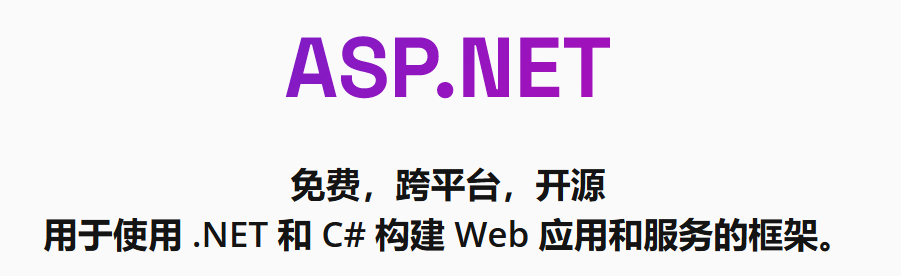
ASP.NET数据库访问保姆级
任务
创建一个学生信息管理系统数据库StudentManagementDB,在该数据库中添加学生信息表(StudentInfo),并添加测试记录,使用DataReader对象读取该数据表中的数据信息并显示在ASP.NET页面上。
工具
visio studio2022+SQLserver
步骤
第一步
登录SQLServer,创建数据库StudentManagementDB,创建表StudentInfo。
数据库

第一步
打开
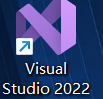
新建web空项目,命名项目名字,直接打开.aspx.cs添加page对象的load事件处理代码中。在视图里面找到服务器资源管理,
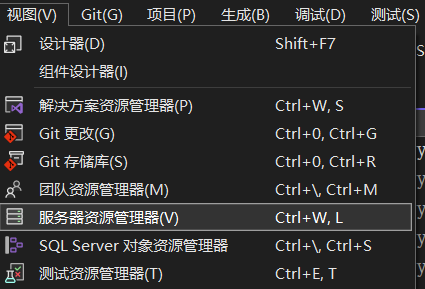
左上角出现如下,右键点击添加链接
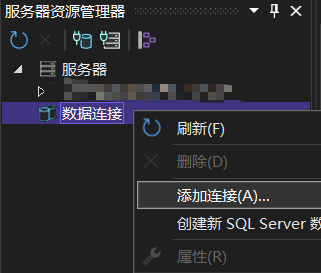
选择SQLServer,第三个
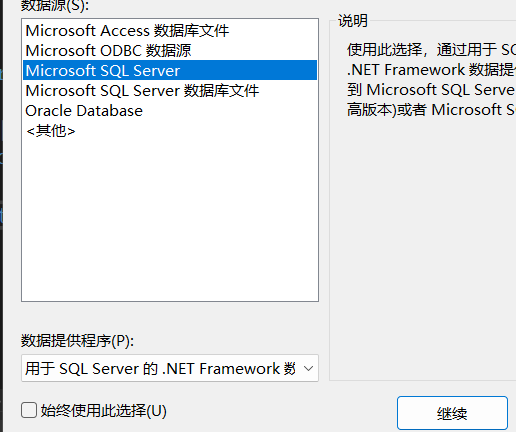
输入自己的服务器名称,测试连接,我的SQLServer是windows身份连接 的,也可以自行创建登录用户,实现连接。
填写自己的服务器名称,选择好刚创建的数据库,测试连接。
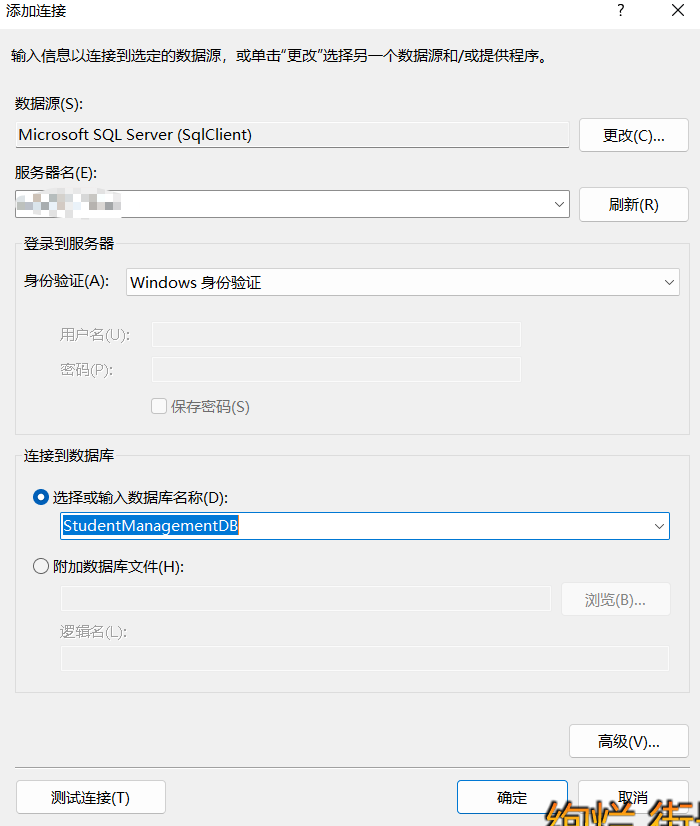
显示测试成功,点击确定。
在studio右下角属性框内,出现
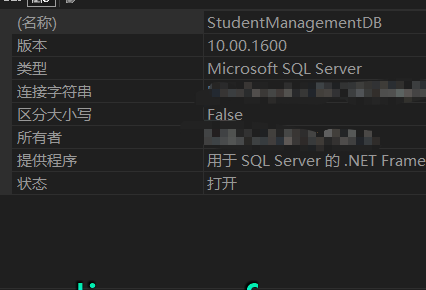
把里面的连接字符串复制出来,填写到对应的连接数据库的代码里面。这样数据库就连接好啦!
如果不知道自己电脑的服务器名称,win+r打开cmd命令,输入ipconfig/all,找到ipv4地址,就是对应的服务器的名字。
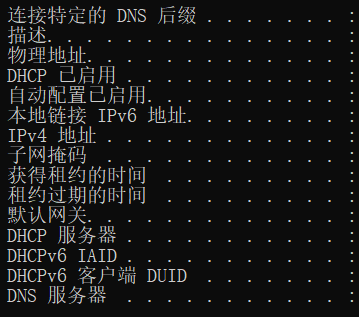
第二步
直接打开.aspx.cs添加page对象的load事件处理代码中
protected void Page_Load(object sender, EventArgs e)
{
string str = "Data Source=自己的字符连接";
SqlConnection con = new SqlConnection(str);
con.Open();
str = "select * from StudentInfo";
SqlCommand com=new SqlCommand(str, con);
SqlDataReader dr = com.ExecuteReader();
for (int i = 0;i<dr.FieldCount;i++) {
Response.Write(dr.GetName(i) + "");
}
Response.Write("<hr size=1>");
while (dr.Read()) {
Response.Write("<br>");
Response.Write(dr["sNo"] +"");
Response.Write(dr["sName"] + "");
Response.Write(dr["sSex"] + "");
Response.Write(dr["sAge"] + "");
}
con.Close();
dr.Close();
}
}第三步
点击运行,新建页面显示内容与数据库内容相同。
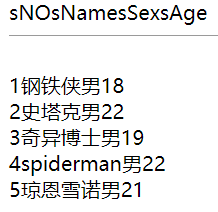





















 2494
2494

 被折叠的 条评论
为什么被折叠?
被折叠的 条评论
为什么被折叠?








